Lire les messages de Conversations GoDaddy et y répondre
Étape 4 de la série Configurer les conversations GoDaddy et se connecter avec les clients
Vous lirez vos messages de Conversations GoDaddy et y répondrez de différentes manières:
- Dans les notifications par email que vous recevez
- Via l'application mobile GoDaddy Conversations (non disponible avec les plans Conversations gratuits)
- Sur le Web, via votre boîte de réception unifiée Conversations
À partir d'une notification par email
Lorsqu'un client vous envoie un message sur l'un des canaux de communication connectés à GoDaddy Conversations, vous recevez une notification par e-mail. Vous pouvez répondre directement à partir du message électronique.
Par défaut, vos notifications par e-mail sont envoyées à l’adresse e-mail principale associée à votre compte GoDaddy. Dans vos paramètres, vous pouvez modifier cette adresse email .
Retour au débutVia l'application mobile GoDaddy Conversations
Si vous ne l'avez pas déjà fait, téléchargez et installez l'application mobile GoDaddy Conversations .
- Connectez-vous à votre application mobile GoDaddy Conversations.
- Dans le coin inférieur gauche, appuyez sur Conversations .

- Pour lire une conversation dans la liste, appuyez dessus.
- Pour répondre au message, saisissez dans le champ Message , puis sélectionnez
 Envoyez .
Envoyez .
Sur le Web, via votre boîte de réception unifiée Conversations
Ceci est pour les clients avec un abonnement Conversations autonome.
- Accédez à votre page produit GoDaddy.
- Faites défiler jusqu'à Boîte de réception unifiée Conversations et sélectionnez Boîte de réception Web sur la droite.
- Dans le menu près du haut, sélectionnez Conversations pour accéder à votre boîte de réception.

- Pour lire une conversation, sélectionnez-la dans la liste.
- Pour répondre au message, saisissez dans le champ Message, puis sélectionnez
 Envoyez .
Envoyez .
Sur le Web, via votre tableau de bord Websites + Marketing
Ceci est pour les clients avec un abonnement Websites + Marketing.
- Accédez à votre page produit GoDaddy.
- Faites défiler jusqu'à Websites + Marketing et sélectionnez Gérer en regard du site Web pour lequel vous souhaitez voir les messages de conversation.
- Dans le menu de gauche, sélectionnez Conversations , puis Boîte de réception.
- Pour lire une conversation, sélectionnez-la dans la liste.
- Pour répondre au message, saisissez dans le champ Message , puis sélectionnez
 Envoyez .
Envoyez .
Sur le Web à partir du Créateur de sites Web
Ceci est pour les clients avec un abonnement Websites + Marketing.
- Accédez à votre page produit GoDaddy.
- Faites défiler jusqu'à Websites + Marketing et sélectionnez Gérer en regard du site Web pour lequel vous souhaitez voir les messages de conversation.
- Sur la droite, sélectionnez Modifier le site Web .
- Dans le coin supérieur gauche, sélectionnez Créateur de sites Web pour le développer, puis sélectionnez Conversations .
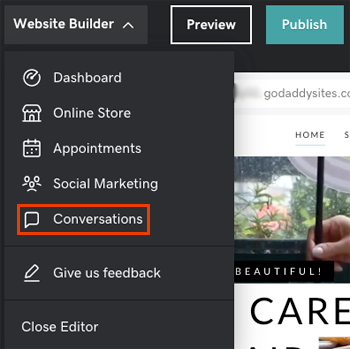
- Pour lire une conversation, sélectionnez-la dans la liste.
- Pour répondre au message, saisissez dans le champ Message, puis sélectionnez
 Envoyez .
Envoyez .